来源:通达游戏网/编辑:通达游戏网/时间:2025-08-11 06:26:12
 在手机上看
在手机上看
扫一扫进入手机端
d3d11兼容gpu怎么解决是许多游戏玩家和图形工作者经常遇到的难题。当系统提示需要Direct3D 11兼容GPU时,通常意味着当前硬件或软件配置无法满足应用程序的图形处理需求。这种情况可能由多种因素导致,需要系统性地排查和解决。
当运行引擎提示需要d3d11兼容GPU时,首先应确认显卡是否支持Direct3D 11功能。可通过运行dxdiag工具检查显卡规格,在"显示"选项卡中查看Direct3D支持情况。若显卡确实不支持D3D11,则需考虑硬件升级。对于较新的集成显卡,可能需要更新驱动程序来启用完整的D3D11功能。某些笔记本电脑存在双显卡切换问题,需在显卡控制面板中强制使用独立显卡运行程序。
出现"a d3d11-compatible gpu"报错时,表明应用程序检测不到兼容的图形设备。这种情况常见于虚拟机环境或使用老旧显卡时。解决方案包括:更新显卡驱动至最新版本;检查Windows系统是否安装最新DirectX运行时;在BIOS中确保显卡已正确启用。对于专业工作站,可能需要安装特定版本的驱动程序才能完全支持D3D11功能。若问题持续存在,可尝试修改游戏配置文件或使用兼容性模式运行程序。

针对无畏契约等特定游戏出现的d3d11兼容问题,可采取专项解决方案。首先验证游戏文件完整性,通过启动器修复可能损坏的资源。其次调整游戏图形设置,将API从DX11切换至DX10或DX12(若支持)。某些情况下,关闭游戏内特定特效如抗锯齿或阴影可绕过兼容性问题。对于笔记本用户,需特别注意NVIDIA Optimus或AMD Switchable Graphics设置,确保游戏使用高性能GPU运行。

除上述解决方案外,系统层面的优化也不可忽视。定期清理系统垃圾文件,保持足够的显存和内存空间,都能改善D3D11兼容性表现。在极端情况下,可考虑重装系统或使用专用工具彻底清理显卡驱动后重新安装。值得注意的是,某些安全软件可能干扰图形API的正常工作,临时禁用防护软件也是可行的排查手段。
相关文章
最新资讯
热门排行

欧洲家庭史7726:传奇家族的千年传承
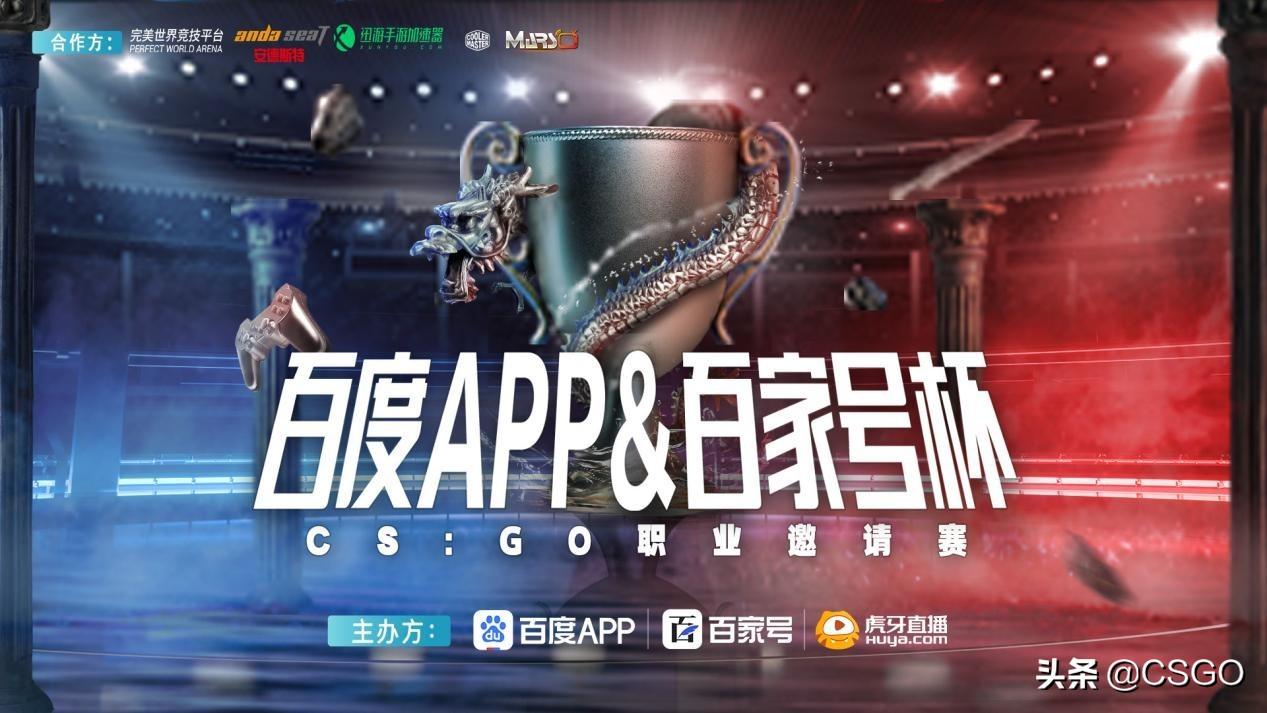
百度杯电竞邀请赛怎么参加,百度杯赛程

反恐精英全球攻势是csgo吗(反恐精英全球攻势介绍)
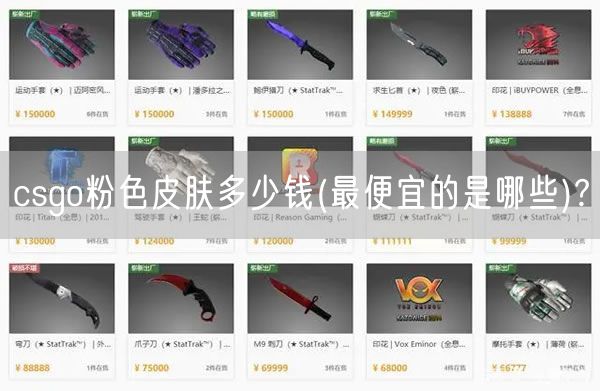
csgo粉色皮肤多少钱(最便宜的是哪些)?

魔兽世界御风法典获取攻略 法师塔成就与坐骑详解

冲锋援护宏 魔兽世界战士必备宏命令全解析

丝瓜草莓秋葵榴莲,绿巨人软件揭秘美味搭配

40岁男人舌头很厉害,背后竟隐藏这些秘密!

夜色镇探秘 魔兽世界怀旧服暮色森林全攻略

饥荒精灵公主mod介绍,饥荒精灵公主装备详解